Slik utsetter, blokkerer eller avinstallerer Windows 10-oppdateringer
Microsoft Windows 10 / / March 17, 2020
Windows 10 fungerer nå som en tjeneste, og du får oppdateringer automatisk. Imidlertid er det ikke alle som liker denne nye funksjonen, men det er måter å administrere dem på.
Windows Update ble først brakt ut i Windows 98 og har sett sin del av endringene gjennom årene. Spesielt Windows 10 introduserer noen kontroversielle endringer som en del av servicemodellen. En funksjon som brukere har satt pris på gjennom årene, er muligheten til å administrere oppdateringer på en kornet måte. Men å leve i en verden etter PC-en har endret måten oppdateringer blir mottatt - du tenker ikke engang på dem.
Microsoft bestemte seg for å omfavne filosofien om mobilitet, og Windows 10 får oppdateringer som telefonen din. Det har imidlertid vært frustrerende for mange brukere. Selskapet lytter imidlertid; Vi kan se endringer som endelig å vite hva som er i en Windows Update. Windows Update-administrasjon i Windows 10 er fortsatt ikke perfekt, men du har alternativer.
Hvordan håndtere oppdateringer i Windows 10
Enheter som kjører Windows 10 Pro, Enterprise eller Education har mye mer fleksibilitet enn hjemmeutgaven. Det er noen tilgjengelige alternativer for datamaskiner som kjører Windows 10 Home. For meg personlig må jeg gjøre de fleste av oppdateringene mine på en internettkafé. Min målert tilkobling er bare for begrenset for å håndtere mengden og størrelsen på oppdateringene. Etter oppgradering til Windows 10, la jeg merke til at hver gang jeg koblet meg til Internett, var jeg tom for data i løpet av få minutter.
Problemet jeg oppdaget var at Windows 10 brukte min målert tilkobling som en vanlig bredbåndstilkobling og installere Windows og appoppdateringer automatisk. Heldigvis har Windows 10 et innebygd alternativ for å definere forskjellige typer nettverkstilkoblinger, hvorav den ene er Metered. Gå til for å aktivere det Innstillinger> Nettverk og internett> Wi-Fi>Avanserte alternativer.
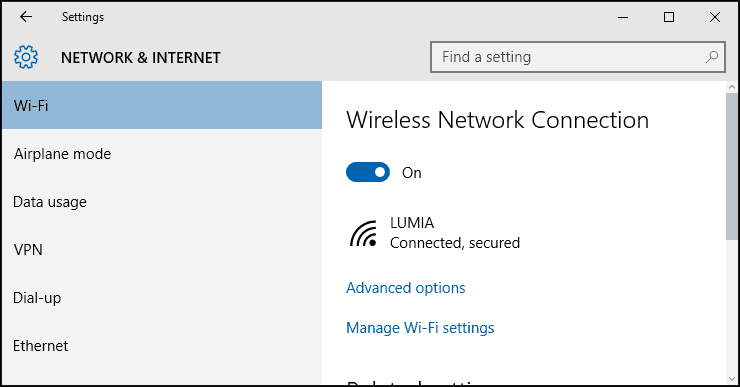
Under målert tilkobling, slå på Angi som en målert forbindelse. Dette vil fortelle Windows; du skal ikke laste ned Windows Updates og Store Updates. Ikke bekymre deg, dette vil ikke påvirke andre tilkoblinger du bruker. Når du har muligheten til å koble til en rask, bredbåndstilkobling, vil du ikke gå glipp av muligheten til å laste ned viktige Windows-oppdateringer.
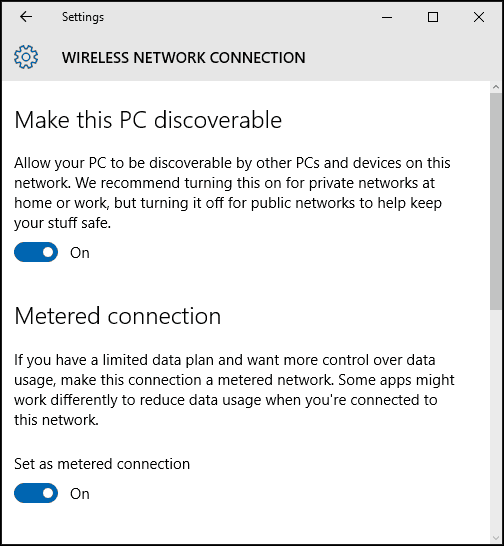
En annen funksjon du kan bruke for å forhindre at Windows Updates installeres automatisk, er av innstilling av Windows 10 Update starter på nytt.
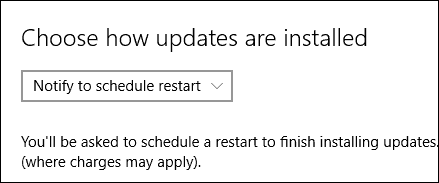
Utsett Windows 10-oppgraderinger
Hvis du kjører Windows 10 Pro eller nyere, har du et bonusalternativ kalt Defer Upgrades som lar deg utsette nedlastingen i flere måneder. Microsoft definerer ikke hvor lang tid dette er, men basert på gruppepolicyinnstillingen kan du konfigurere dette opptil åtte måneder. Sikkerhetsoppdateringer påvirkes ikke av denne funksjonen. Hvis du liker å få nyere versjoner av Windows 10, for eksempel
Merk at sikkerhetsoppdateringer ikke påvirkes av denne funksjonen. Hvis større oppdateringer som i fjor November-oppdatering blir utgitt, vil utsettoppgraderinger forhindre at den lastes ned. Jeg merker også at aktivering av utsatt oppgradering kan påvirke Office 365-oppdateringerogså.
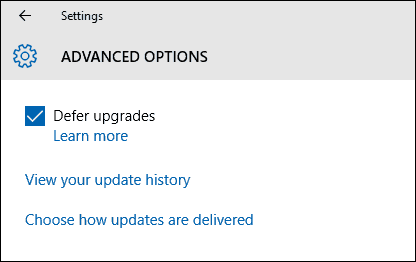
Hvis du setter Windows 10 til å utsette oppgraderinger, vises oppdateringene med muligheten til å laste ned oppdateringer manuelt. Merk at du fremdeles har muligheten til å laste ned oppdateringer, selv om du har en begrenset dataplan, men brukeren må samtykke til dette. Problemet er at det er alt eller ingenting som fører oss til vårt neste alternativ.
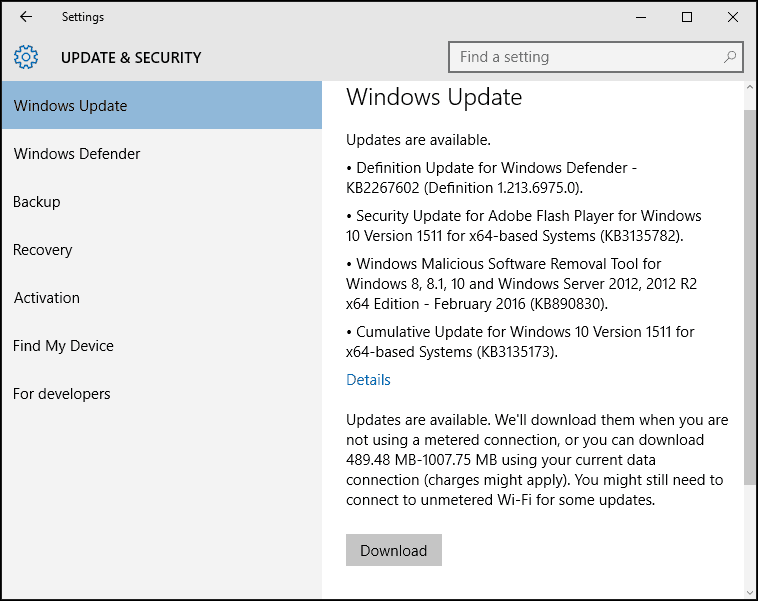
Skjul Windows 10-oppdateringer
Siden lanseringen av Windows 10 er en vanlig klage fra brukere de begrensede alternativene for å administrere, hvilke oppdateringer blir installert. Et spesielt tema er driveroppdateringer; Windows Update har en tendens til å installere drivere for maskinvare automatisk. Brukere har rapportert om problemer med Windows Update-drivere som bryter ting.
Microsoft ga ut en KB-oppdatering KB3073930, som gir deg muligheten til blokkerer eller skjuler driveroppdateringer.
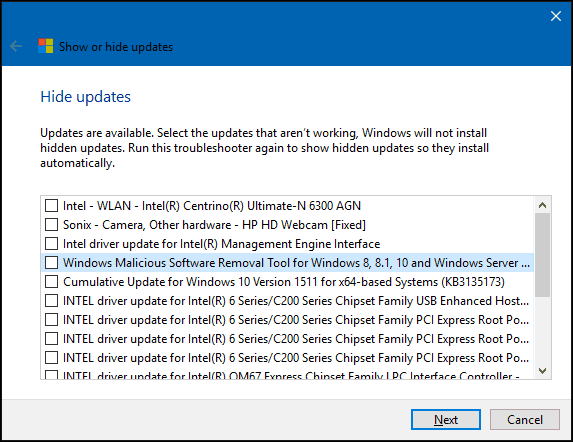
Bruk lokal gruppepolicy
Hvis du har Windows 10 Pro eller over, kan du bruke lokal gruppepolicy for å ta kontroll over Windows-oppdateringer. Trykk på for å starte den Windows-tast + R deretter type: gpedit.msc og hit Enter. Naviger deretter til:
Datakonfigurasjon> Administrative maler> Windows-komponenter> Windows Update. Dobbeltklikk Konfigurer oppdatering i Windows Update-ruten og aktiver den.
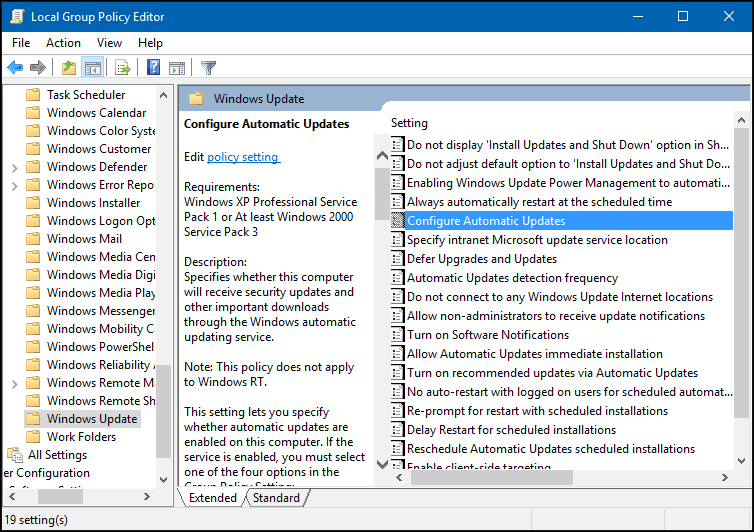
Du kan bekrefte at endringene blir brukt, klikk på Start, type: gpupdate / force trykk deretter Enter. Dette alternativet gjenoppretter mye av funksjonene; brukere er vant til å se i Windows 7 / 8.1-stilen Windows Update Kontrollpanel.
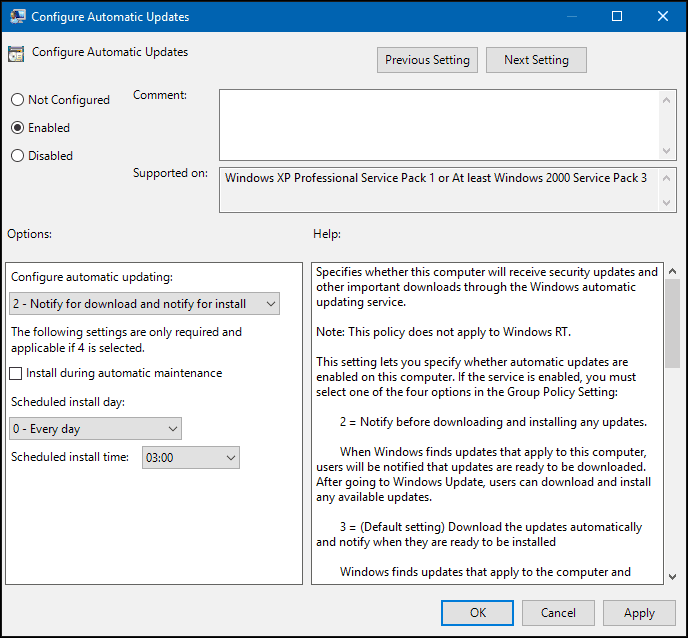
Avinstaller Windows-oppdateringer
Hvis du installerte en oppdatering som forårsaker problemer, kan du avinstallere den. trykk Windows-tast + Q og så type:se installerte oppdateringer andhit Enter. Velg oppdateringen, og klikk deretter Avinstaller på kommandolinjen.
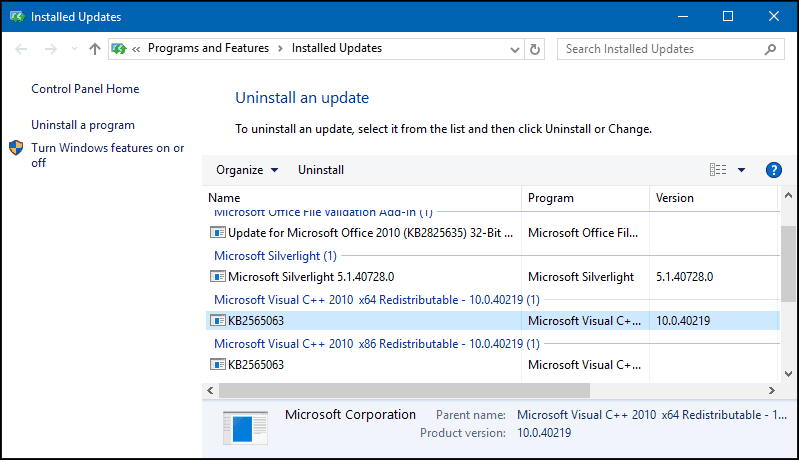
Måten oppdateringer i Windows 10 er et helt nytt ballspill. Microsoft behandler Windows 10 som en tjeneste (Waas) og skyver ut oppdateringer manuelt som på en iPhone. Det er gode grunner bak noen av disse endringene, og selv om det kan være vanskelig å bli vant til, etter hvert som operativsystemet modnes, bør det føre til bedre sikkerhet og funksjonalitet for alle til slutt.
